ただし、Start8やWindows 8のPokkiなどのアプリケーションでは、スタートメニューを正常に復元できます。 チャーミングを開始 ちょうどあなたが探しているものかもしれません。 このアプリケーションは、もう1つのStart Screenモディファイヤです(まだ多くは見ていませんが)、没入型Tailleなどに似た方法でデスクトップ内にStart Screenを表示できます。デスクトップモードでほとんどのコンピューター時間を費やしたいが、Metroインターフェイスに戻る必要性がほとんどない場合、このアプリケーションは非常に便利です。このアプリケーションでは、システムトレイボタンからチャームバーを呼び出すこともできます。
アプリの使用は非常に簡単です。あなたはそれをインストールし、[スタート]ボタンが必要な場所に自動的に配置され、これを使用して[アプリ]メニューを表示できます。また、右側に検索チャームが表示されます。単に[アプリ]メニューを表示するだけで、スタート画面はどこにあるのかと疑問に思われるかもしれません。

アプリケーションは、[スタート]ボタンを使用して表示します[スタート]画面を昔ながらの方法で起動できますが、キーボードの[Win]キーを押すか、マウスcurs0rをそこに移動したときに左下隅に表示される[スタート]タイルを使用します。そのような単純な!

また、このアプリケーションにより、簡単に起動できますWindows 8のホットコーナー(正確には、画面の右上隅と右下隅)を使用しないチャームバー。あなたがしなければならないのは、システムトレイにある非常に小さな「Show Charms Bar」ボタンをクリックすることです。
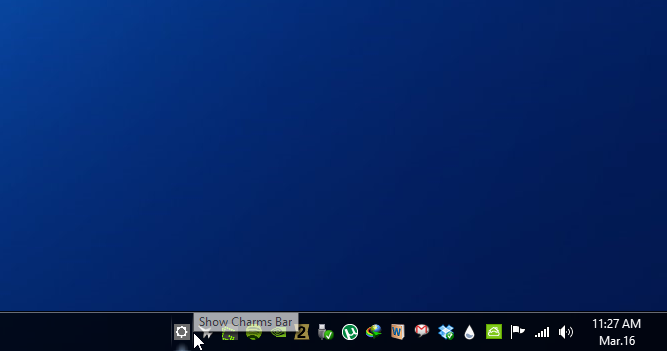
チャーミングを開始すると、ショートカットフォルダーが作成されますデスクトップ内のショートカットを使用して、クリックするだけでチャーミングの開始と停止を簡単に行うことができます。また、AdminおよびDocsフォルダーもあります。後者は、どこかで迷った場合に備えて、アプリに関するドキュメントを提供します。

ただし、Adminフォルダーには興味深いものが格納されていますデスクトップ上の開始画面の位置を手動で指定できる位置ツール。位置バーを使用して、好みに応じて設定できます。元の設定に戻す必要がありますか? 「デフォルトの復元」とビンゴを実行するだけです!
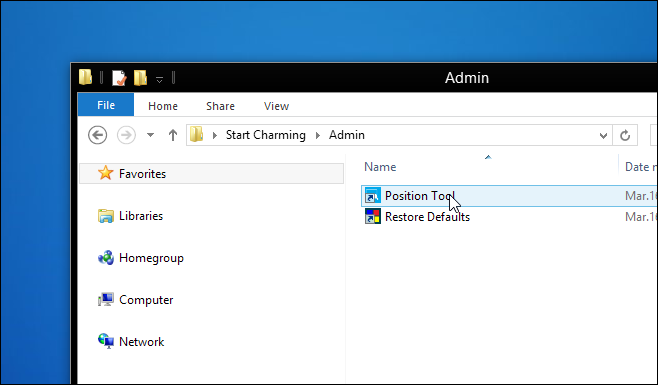
最も機能豊富なスタート画面ではありませんが私が遭遇した修飾子、Start Charmingは、Start Screenを同じ方法で表示したいが、Startモードを起動する方法でデスクトップモードで表示したい場合に便利です。さらに、メトロインターフェース自体を入力せずにメトロアプリを検索する機能も役立ちます。アプリのテストは、Windows 8 Pro、64ビットで実行されました。
魅力的なダウンロードを開始



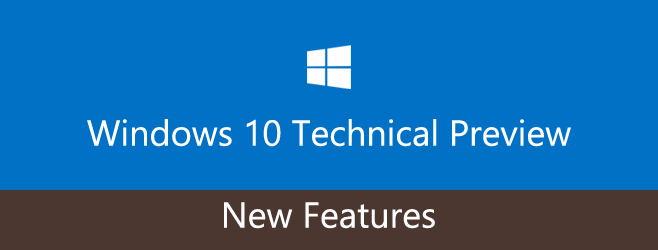








コメント